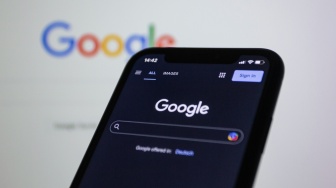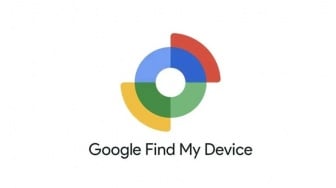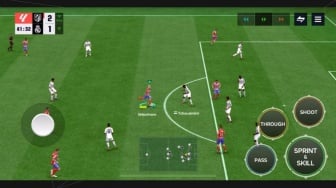Suara.com - Pengguna membutuhkan printer untuk mencetak dokumen. Namun terkadang, pengguna membutuhkan komputer ketika mencetak file.
Untungnya, pengguna bisa melakukannya secara langsung dari HP Android. Ada beberapa cara untuk mencetak file dari ponsel Android.
Berikut ini cara print dokumen dari HP Android:
1. Temukan file yang ingin pengguna cetak. Pengguna apat mencetak dari Files, Google Docs, Google Sheets, atau sejumlah aplikasi yang mendukung pencetakan.
2. Buka file dan pilih tiga titik vertikal di pojok kanan atas.
3. Klik Print.
4. Printer pengguna akan terlihat di bagian atas halaman. Jika tidak, pilih Select a printer dan pilih All printers > Add printer.
5. Pilih layanan pencetakan printer pengguna. Prosesnya akan memeriksa jaringan Wi-Fi dan menemukan printer.
6. Kembali ke halaman pencetakan dan pilih tombol Print.
Baca Juga: Cara Menemukan File Sampah di Android
![Ilustrasi printer HP. [Unsplash/Mahrous Houses]](https://media.suara.com/pictures/653x366/2023/12/27/61596-ilustrasi-printer-hp.jpg)
Cara mengatur printer di perangkat Android